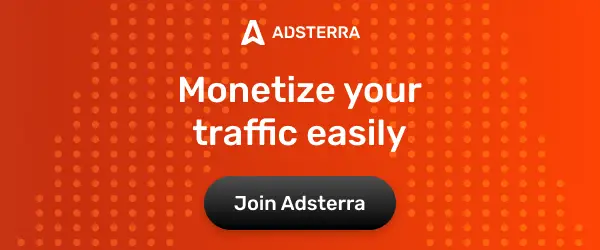Dans cette astuce très pratique, nous vous montrons comment désactiver les mises à jour automatiques sur Android sans logiciel, ni connaissance technique particulière.
Etant donné qu’il existe des nombreuses applications installées sur votre téléphone Android et dont la source reste sans doute Play Store, ces dernières se mettent à jour automatiquement en arrière-plan sans que vous ne le sachiez.
Ces mises à jour dès qu’elles sont disponibles se font automatiquement même pour les applications que vous n’utilisez pas ou plus.
Bien que les mises à jour sont nécessaires pour diverses fins parmi lesquelles la correction des bugs, l’ajout des nouvelles fonctionnalités, cela fait à ce qu’il y ait une consommation excessive des données mobiles.
Le mieux est que ça soit vous qui provoquiez ces mises à jour, c’est-à-dire effectuer les mises à jour de vos applications quand et comme vous le voulez.
Les sections qui viennent vous présentent donc un didacticiel très pratique dont vous allez vous servir pour désactiver les mises à jour automatique des applications.
Désactiver les mises à jour automatiques des applications sur Android dans Google Play

Pour arriver à désactiver les mises à jour des applications sur Android, vous allez passer par Google Play, qui est sans doute la boutique officielle des applications Android.
Comme Google est reconnu pour produire des outils très simplistes, Play Store est aussi très facile d’utilisation. C’est pourquoi vous allez très rapidement arriver à bloquer les mises à jour automatiques des applications sans difficulté.
Bloquer les mises à jour automatiques sur Android
Ci-dessous, voici donc un guide pratique pour désactiver les mises à jour automatiques sur Android sans logiciel.
- Ouvrez Google Play ou Play Store sur votre smartphone Android et appuyez l’icône de votre profil pour ouvrir le menuet une fois dans le menu, cliquez sur Paramètres
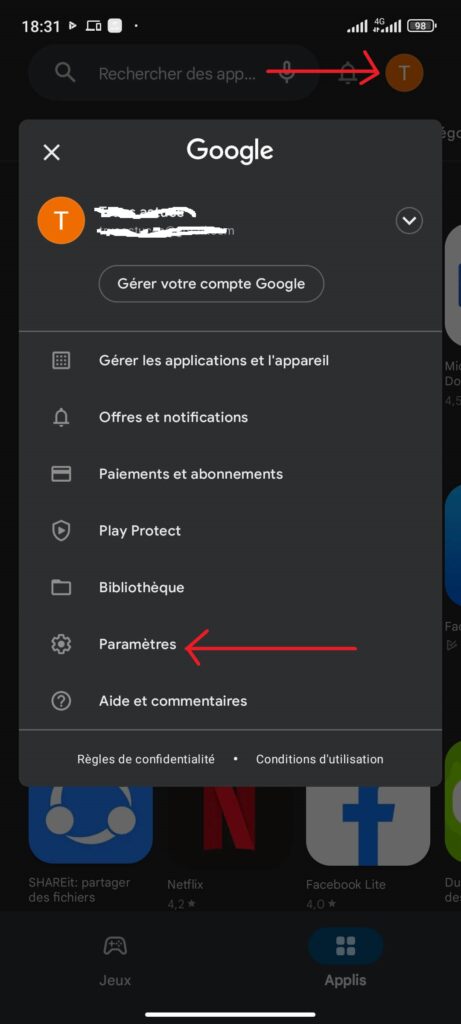
- Dans les paramètres, cliquez sur Préférences réseaux et choisissez mettre à jour automatiquement les applications
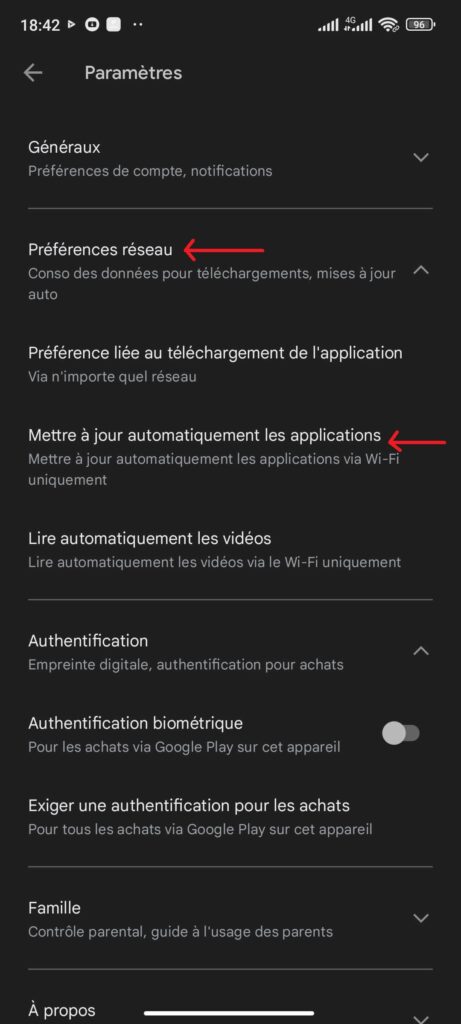
- Dans cette interface qui s’affiche, on vous propose de choisir une option parmi les trois disponibles.
Eh bien, je vous explique donc chacune d’elle :
- Via n’importe quel réseau : si vous souhaitez que les mises à jour automatiques des applications Android aient lieu lorsque vous utilisez n’importe quel réseau, Wi-Fi et données cellulaires. Ceci n’est donc pas une option à prendre vu le contexte de notre article
- Via le Wi-Fi uniquement : si vous souhaitez que les mises à jour automatiques des applications Android aient lieu lorsque vous utilisez un réseau Wi-Fi uniquement.
- Ne pas mettre à jour automatiquement les applications : si vous souhaitez désactiver les mises à jour automatiques des applications Android qu’il soit sur données mobiles ou Wifi
Comme nous sommes en train de désactiver les mises à jour automatiques des applications, vous allez donc cocher la dernière option, Ne pas mettre à jour automatiquement les applications et cliquez sur OK.
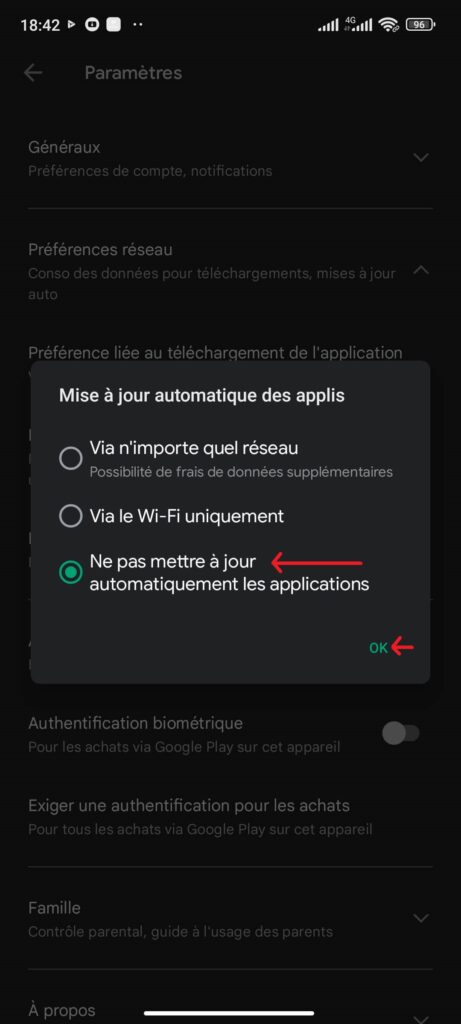
Conclusion sur comment désactiver les mises à jour automatiques des applications
Vous venez d’apprendre comment désactiver les mises à jour automatiques des applications sur Android. J’espère que vous venez de vous rendre compte combien c’est une manipulation très facile.
Si vous ne vous souciez pas de comment vos données mobiles sont consommées, vous pouvez toujours choisir la première option parmi les 3 disponibles.
Pour d’autres astuces sur les smartphones Android, revenez de temps en temps sur ce site pour apprendre.
A bientôt.